Najlepsze aplikacje do klonowania aplikacji na iPhonea w celu uruchomienia wielu kont | Nie jest wymagany jailbreak

Dowiedz się, jak sklonować aplikacje na iPhone
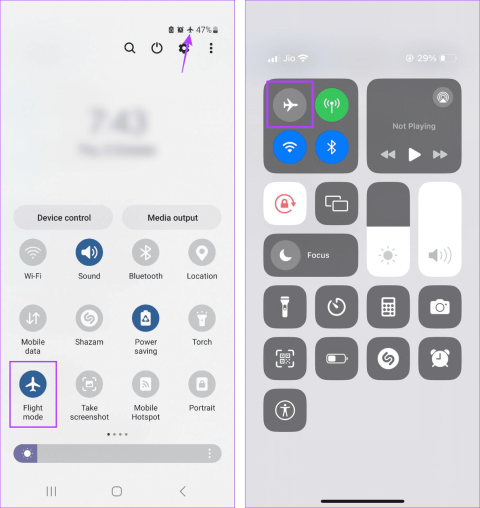
Podstawowym wymogiem każdego telefonu jest możliwość wykonywania połączeń. Jednak błędy takie jak „Sieć komórkowa niedostępna dla połączeń głosowych” mogą powodować zakłócenia. Jeśli Ty również napotykasz ten problem, czytaj dalej, ponieważ przyjrzymy się 10 sposobom naprawienia tego problemu na Androidzie i iPhonie.
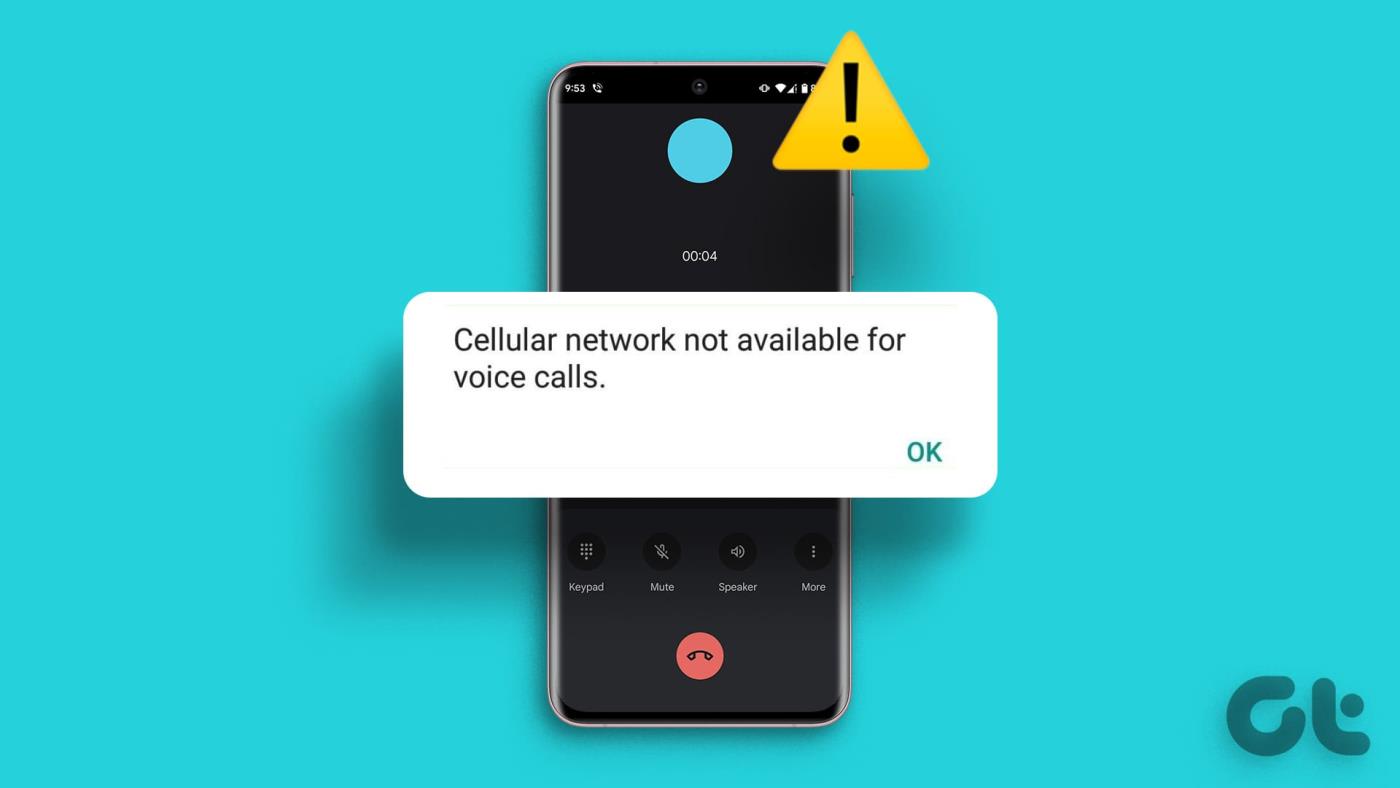
Błędy połączeń, takie jak „Sieć komórkowa niedostępna dla połączeń głosowych”, są zwykle związane z problemami z siecią i kartą SIM. W takim przypadku możesz sprawdzić ustawienia sieciowe swojego urządzenia. Dodatkowo sprawdź fizyczną kartę SIM pod kątem kurzu i uszkodzeń. Przyjrzyjmy się szczegółowo każdej metodzie krok po kroku.
Jeśli Twoje połączenia nie są realizowane, pierwszą rzeczą, którą należy sprawdzić, jest siła sygnału telefonu. Jeśli widzisz niskie słupki lub brak sieci, przejdź w inne miejsce i spróbuj ponownie nawiązać połączenie. Możesz także poruszać się po domu i sprawdzić, czy poprawi to ogólną siłę sygnału . Gdy siła sygnału poprawi się, spróbuj nawiązać połączenie. Jeśli problem będzie się powtarzał, kontynuuj rozwiązywanie problemów.
Wskazówka: jeśli mieszkasz w obszarze, w którym występują problemy z sygnałem, rozważ przejście na połączenia Wi-Fi .
Jak sama nazwa wskazuje, tryb samolotowy pomaga przygotować urządzenie do lotu. Dokonuje tego poprzez wyłączenie wszelkiej komunikacji radiowej w telefonie. Następnie, po wyłączeniu, cała komunikacja zostanie wznowiona. Może to pomóc odświeżyć połączenia sieciowe na Twoim urządzeniu i rozwiązać problemy, takie jak brak połączeń.
Do włączania i wyłączania trybu samolotowego możesz używać Szybkich ustawień na Androidzie lub Centrum sterowania na iPhonie.
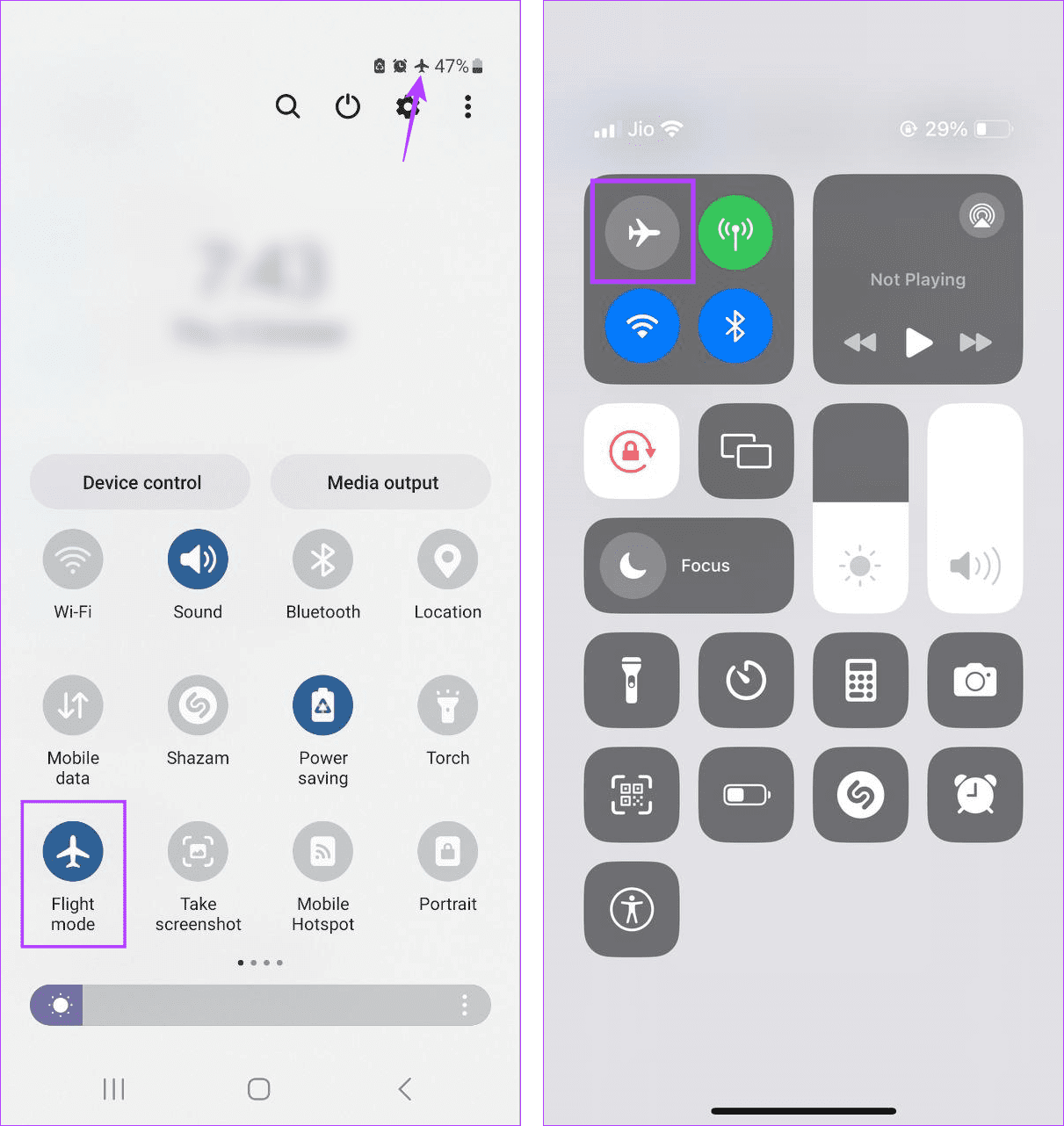
Aby uzyskać więcej informacji, możesz również zapoznać się z naszym wyjaśnieniem dotyczącym włączania i wyłączania trybu samolotowego w telefonie .
Jeśli Twoje urządzenie ma możliwości 5G, możesz ich użyć, aby wyeliminować niektóre typowe błędy połączeń. Może to spowodować większe niż zwykle zużycie baterii, ale może zwiększyć wydajność sieci, naprawiając w ten sposób błędy podczas wykonywania połączeń. Oto jak to zrobić na urządzeniu z Androidem.
Wskazówka: możesz także zapoznać się z naszym artykułem na temat włączania 5G na iPhonie .
Krok 1: Otwórz menu Ustawienia i dotknij Połączenia.
Krok 2: Następnie dotknij Sieci komórkowe.

Krok 3: Tutaj dotknij Tryb sieciowy.
Krok 4: Wybierz tryb sieci 5G.
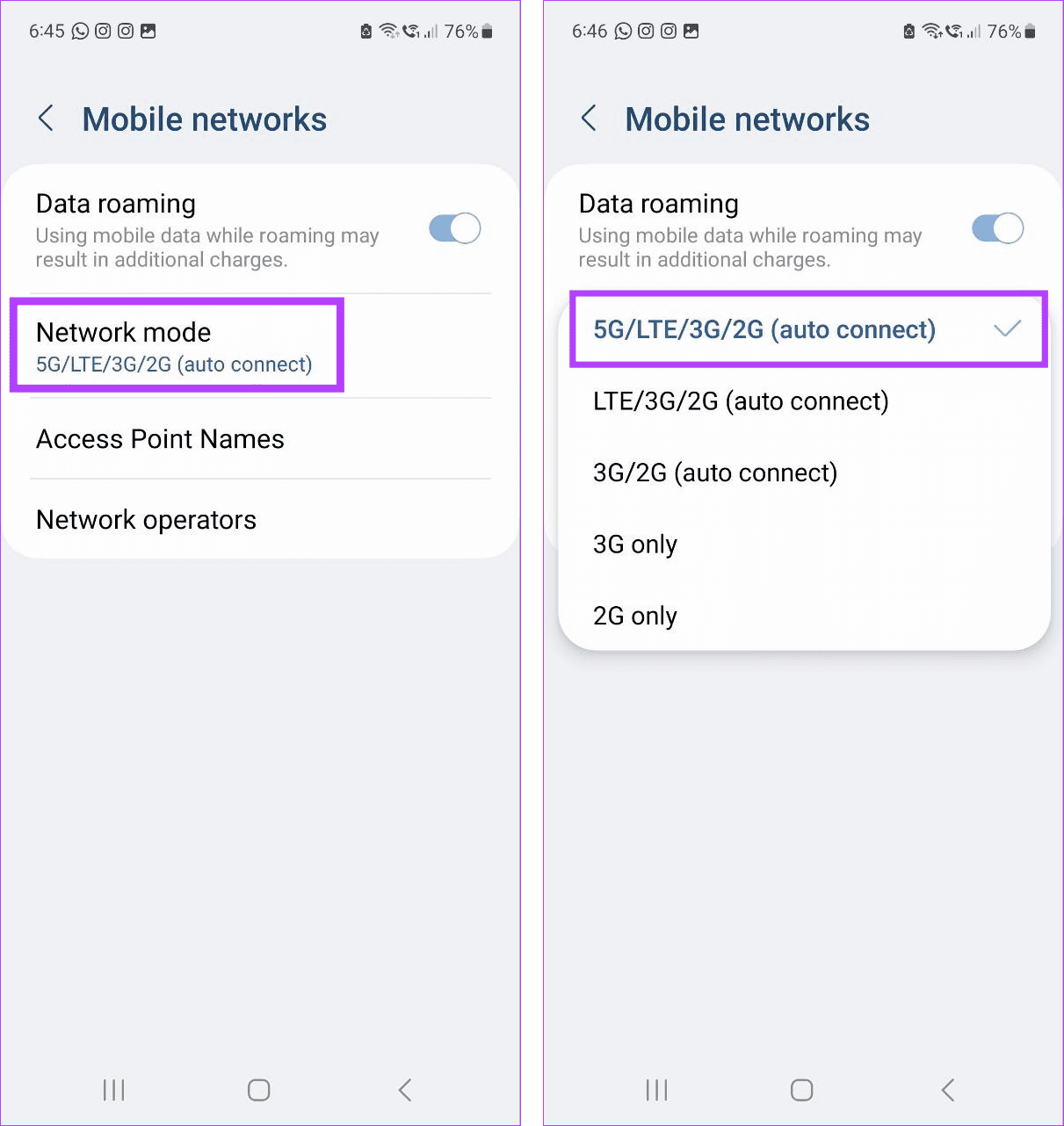
Spowoduje to włączenie 5G na Twoim urządzeniu z Androidem. Gdy na pasku sieci pojawi się komunikat 5G, spróbuj ponownie nawiązać połączenie.
Możesz łatwo naprawić tymczasowe usterki sieciowe i inne problemy, uruchamiając ponownie urządzenie. Spowoduje to ponowne uruchomienie wszystkich funkcji urządzenia, w tym usług połączeń. Po zakończeniu możesz zadzwonić i sprawdzić, czy problem został rozwiązany. Oto jak.
Krok 1: Naciśnij i przytrzymaj przycisk zasilania, aż pojawi się menu zasilania.
Krok 2: Następnie dotknij Uruchom ponownie.
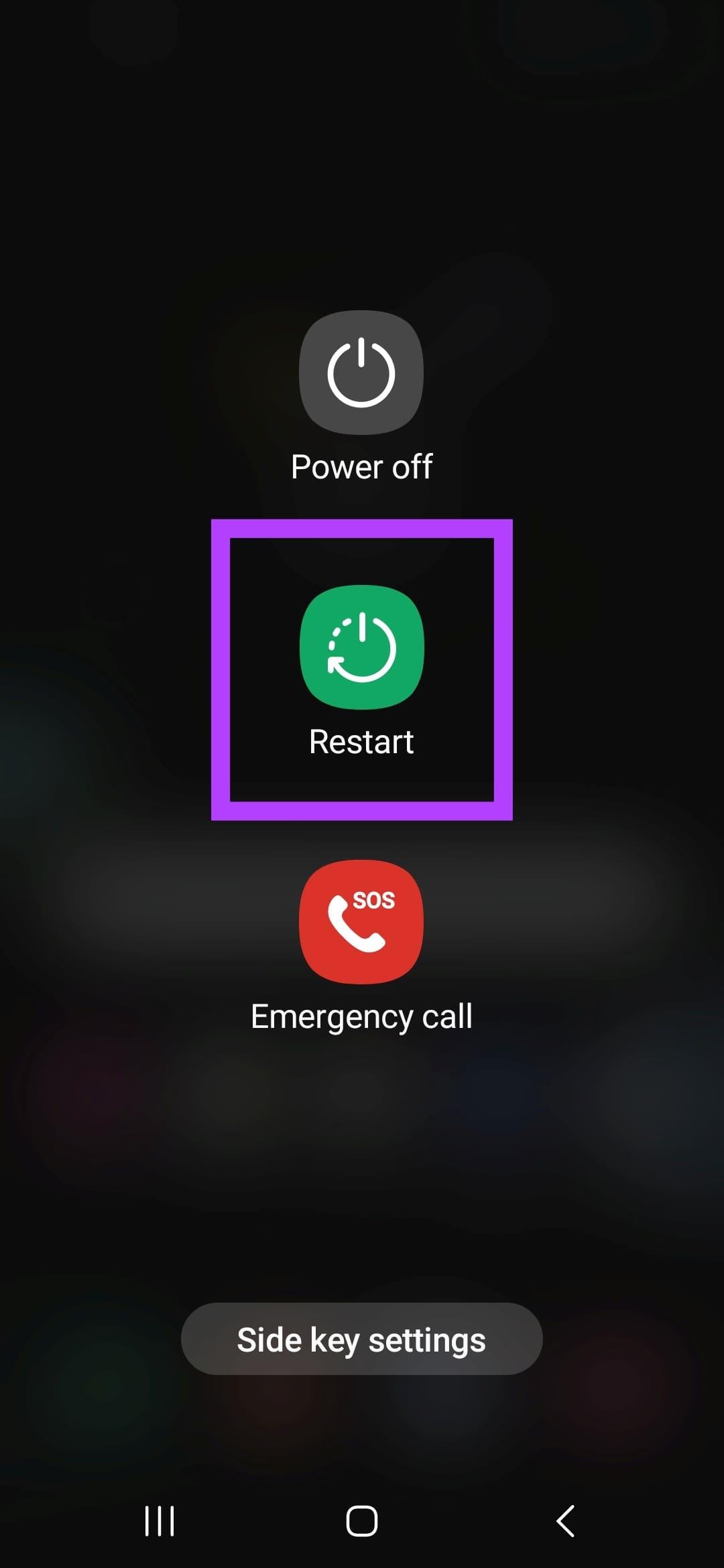
Krok 1: W zależności od modelu urządzenia wyłącz iPhone'a, wykonując poniższe czynności:
Krok 2: Przytrzymaj i przeciągnij suwak do końca.
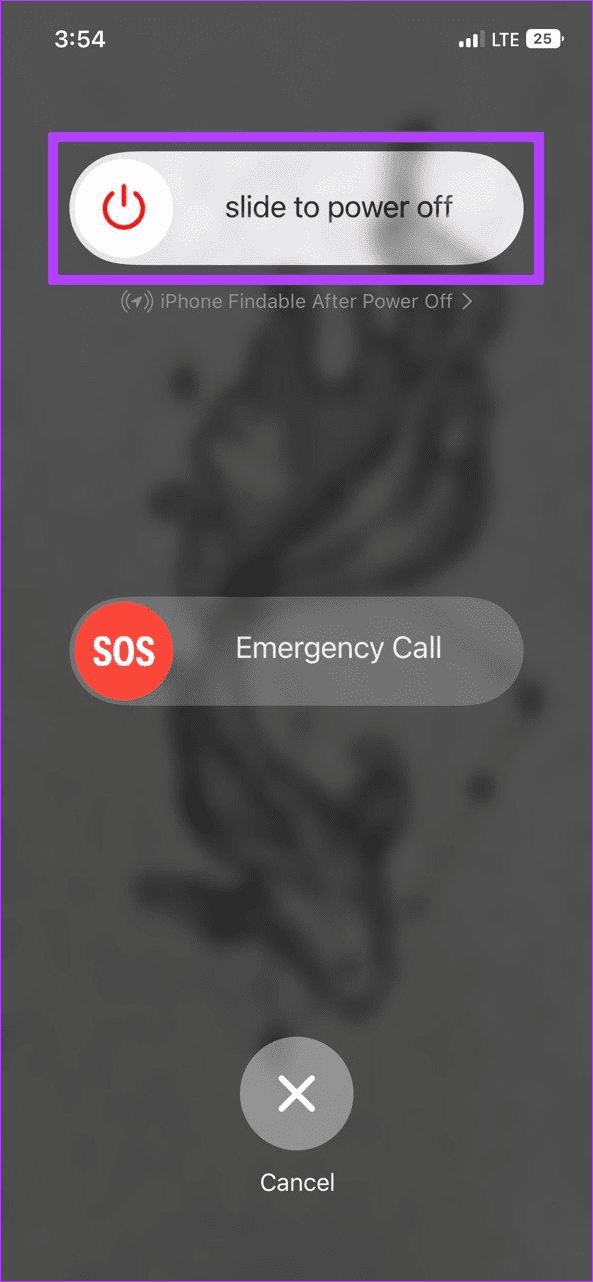
Krok 3: Gdy ekran urządzenia zgaśnie, naciśnij i przytrzymaj przycisk zasilania, aż pojawi się logo Apple.
Problemy z kartą SIM mogą powodować powtarzające się problemy z połączeniami. Może to być również powód, dla którego Twoje połączenia nie są realizowane. W takim przypadku wyłącz telefon i wyjmij kartę SIM za pomocą odpowiedniego narzędzia do wyjmowania karty SIM. Następnie delikatnie wyczyść kartę SIM i tackę, a następnie włóż ją ponownie do odpowiedniego gniazda. Następnie włącz urządzenie i spróbuj nawiązać połączenie.
Wskazówka: jeśli napotykasz powtarzające się problemy z kartą SIM, rozważ zamiast tego przejście na kartę eSIM .
Jeśli podróżujesz lub niedawno przeprowadziłeś się gdzie indziej, możesz napotkać problemy z wykonywaniem połączeń, jeśli roaming danych jest wyłączony. Po włączeniu roamingu danych możesz korzystać z usług komórkowych niezależnie od tego, gdzie się znajdujesz, o ile pozwala na to Twój plan. Oto jak to zrobić.
Krok 1: Otwórz Ustawienia i dotknij Połączenia.
Krok 2: Teraz dotknij Sieci komórkowe.

Krok 3: Następnie włącz przełącznik dla roamingu danych.
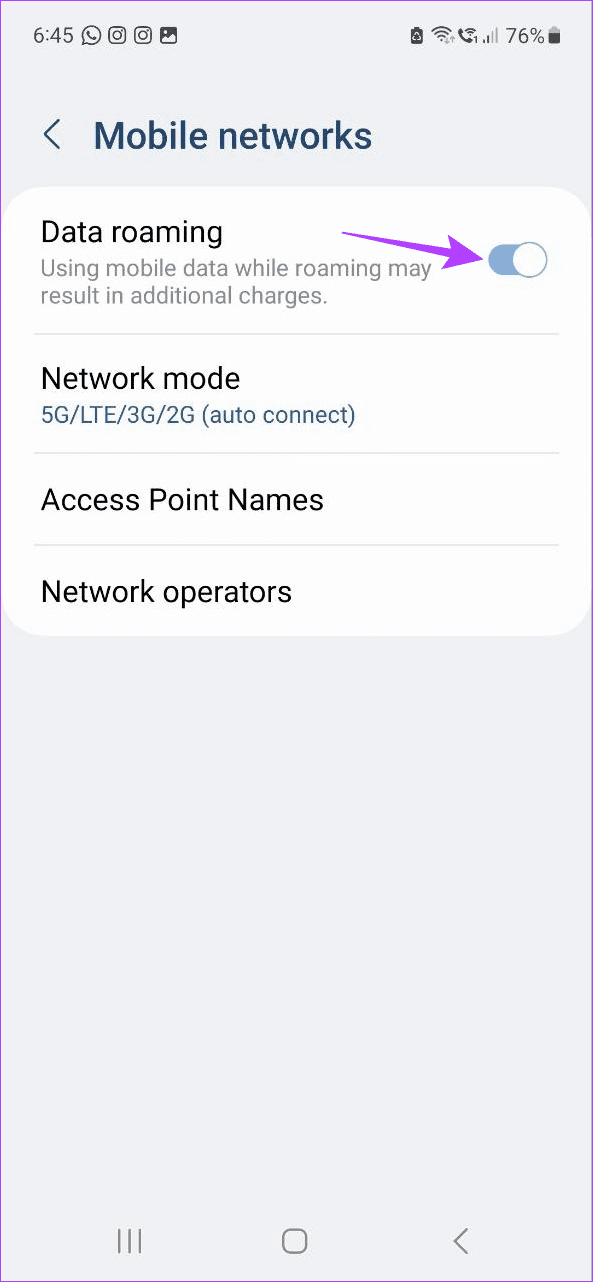
Krok 1: Otwórz aplikację Ustawienia i dotknij opcji Komórkowa.
Krok 2: Następnie dotknij „Opcje danych komórkowych”.
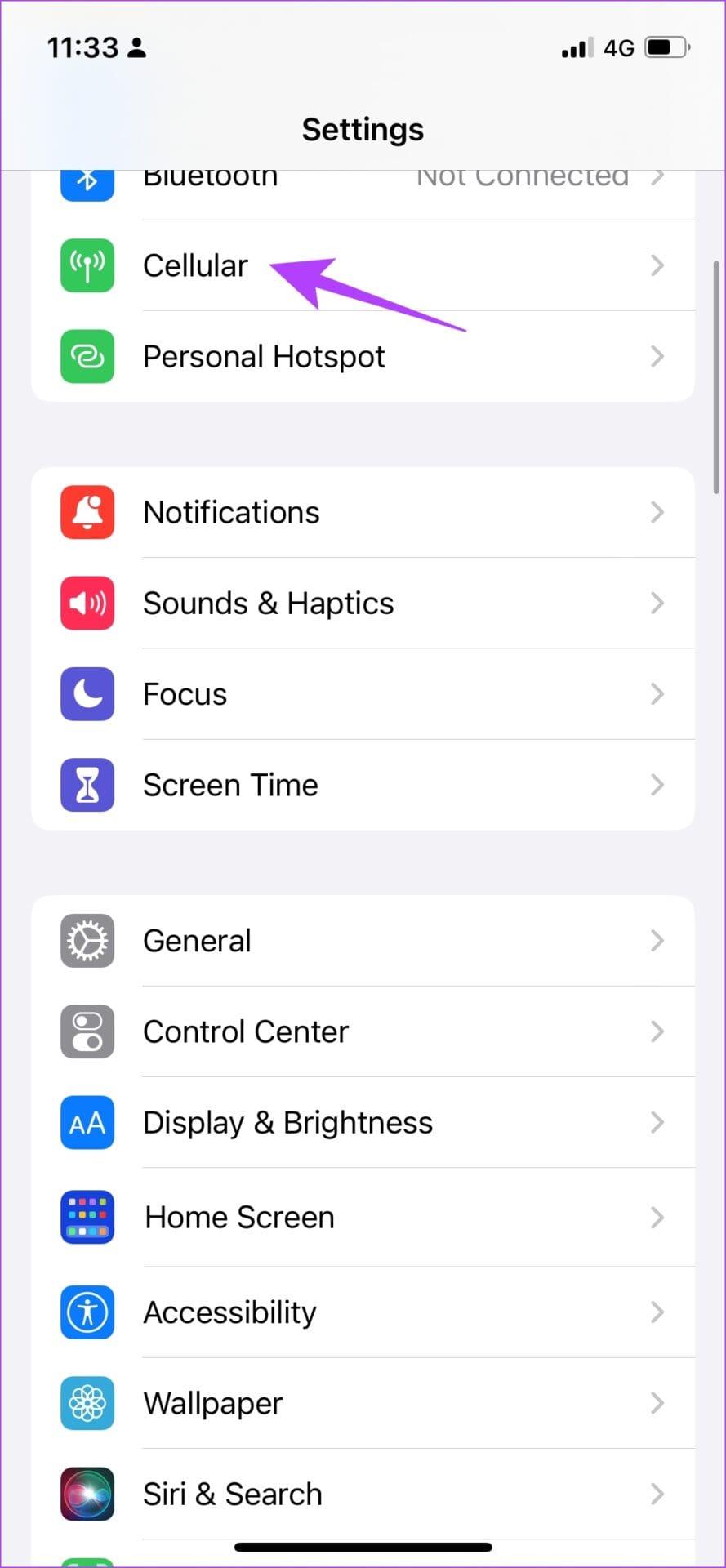
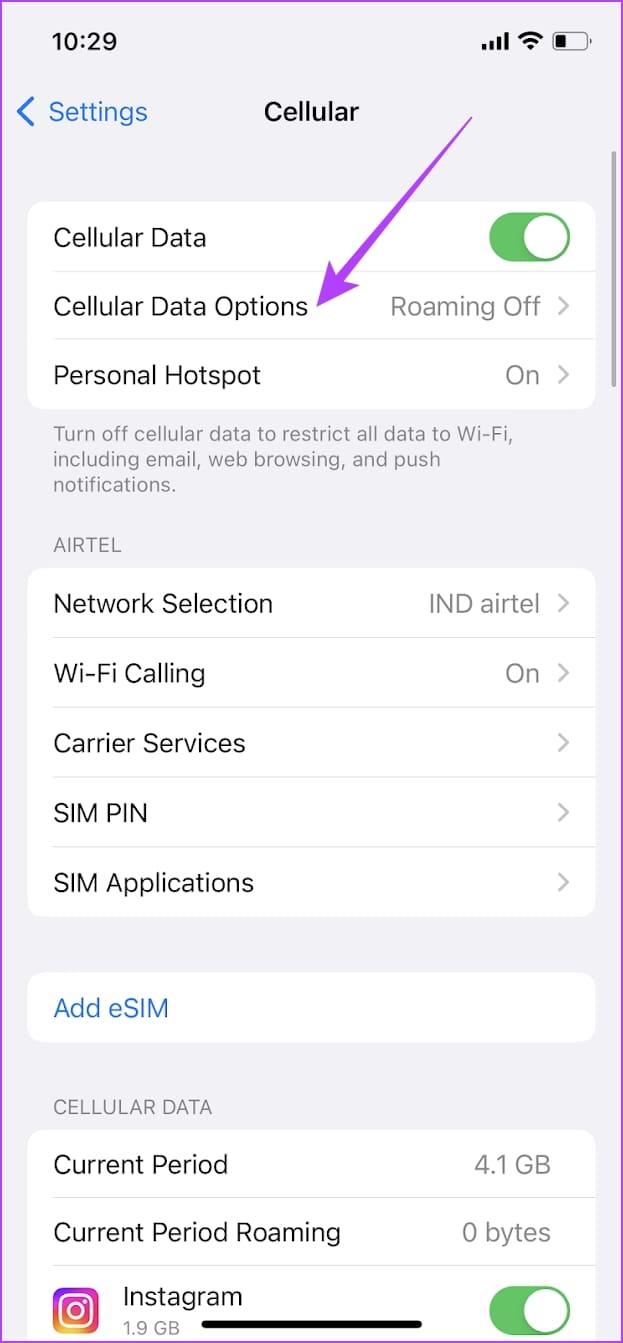
Krok 3: Następnie włącz przełącznik dla roamingu danych.
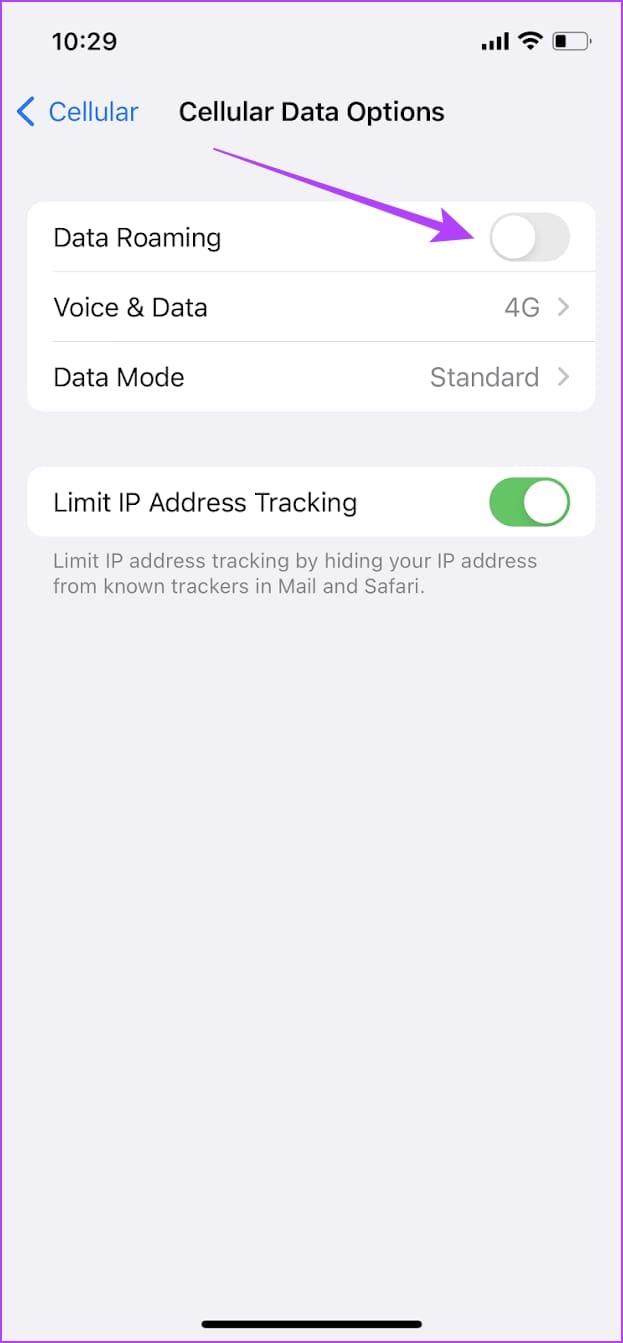
Jeśli niedawno przeniosłeś sieci lub znajdujesz się w innym miejscu, urządzenie może nie wybrać odpowiedniego operatora, jeśli funkcja automatycznego wybierania jest wyłączona. Gdy tak się stanie, możesz napotkać problemy podczas wykonywania połączeń.
Aby rozwiązać ten problem, możesz ustawić automatyczny wybór sieci, dzięki czemu Twoje urządzenie automatycznie wybierze najlepszą możliwą sieć. Oto jak to zrobić.
Krok 1: Przejdź do Ustawień i dotknij Połączenia.
Krok 2: Stuknij w Sieci komórkowe.

Krok 3: Następnie dotknij Operatorzy sieci.
Krok 4: Włącz przełącznik Wybierz automatycznie.
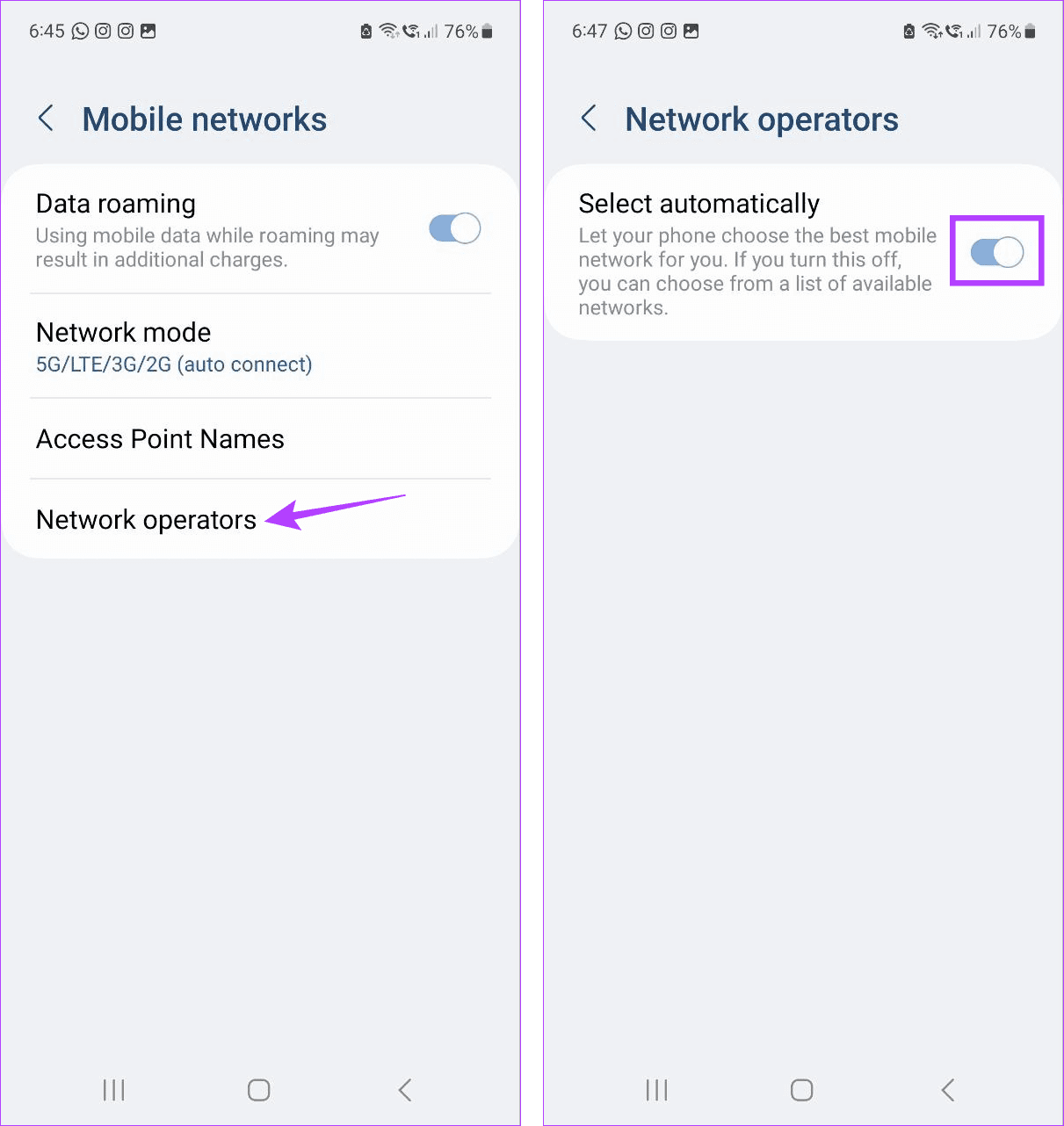
Krok 1: Otwórz Ustawienia i dotknij Dane mobilne.
Krok 2: Tutaj dotknij Wybór sieci.
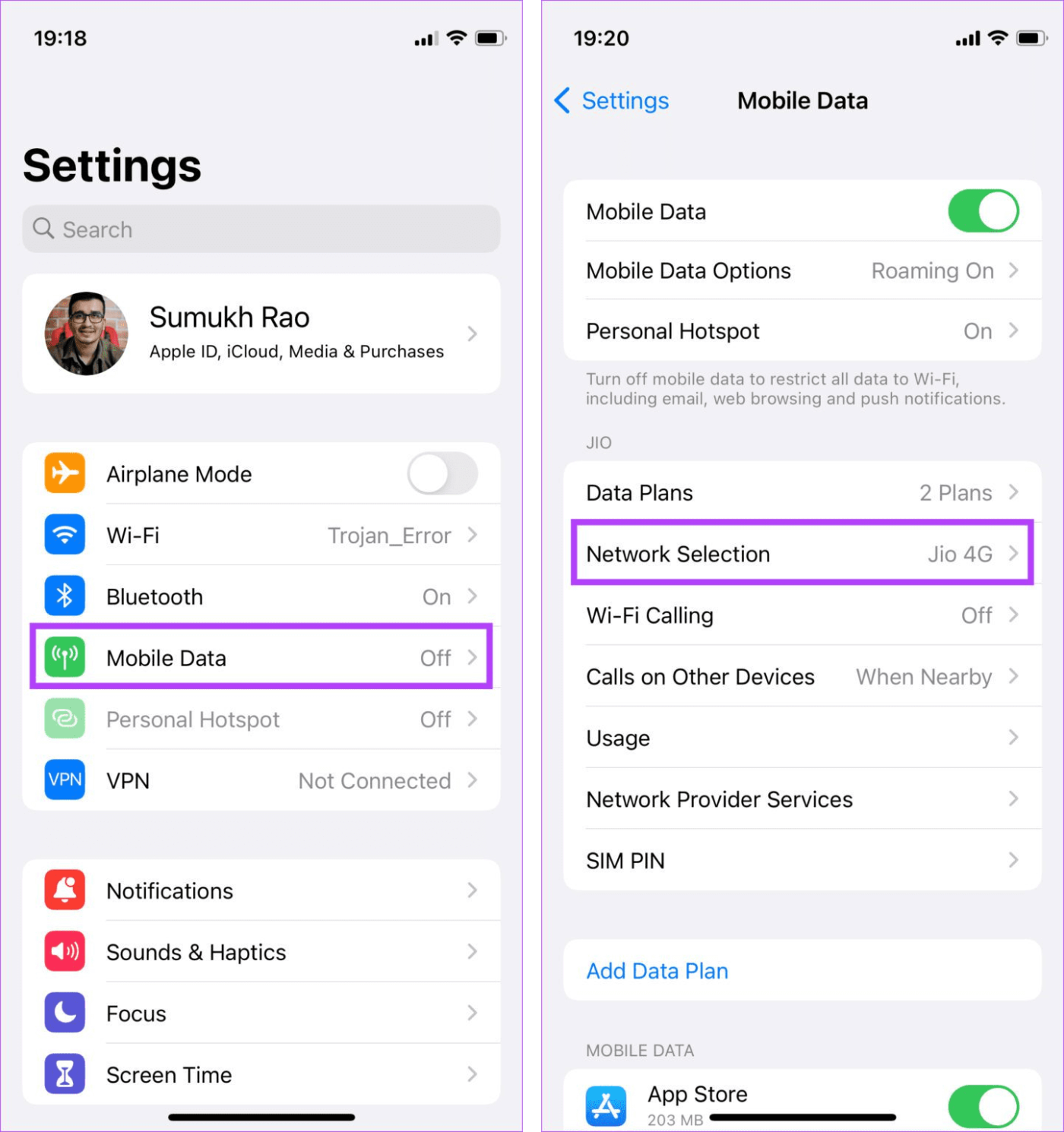
Krok 3: Teraz włącz przełącznik Automatycznie.
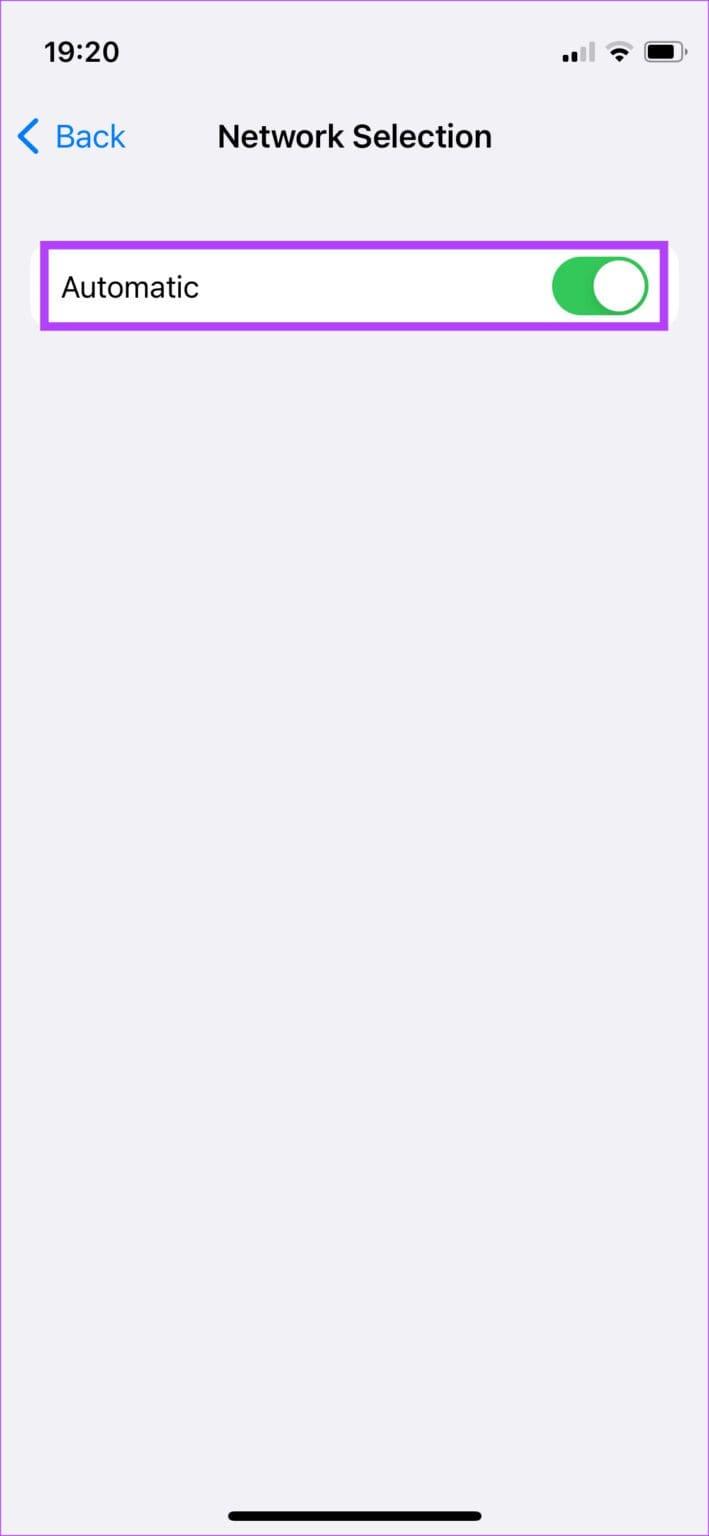
Dzięki temu Twoje urządzenie mobilne automatycznie wybierze najlepszego operatora do nawiązania połączenia.
Jeśli po zainstalowaniu aktualizacji lub aktualizacji urządzenia do nowszej wersji oprogramowania występują problemy z siecią, może to oznaczać problem z oprogramowaniem. W takim przypadku sprawdź, czy są dostępne aktualizacje oprogramowania . Po zainstalowaniu spróbuj ponownie nawiązać połączenie, aby sprawdzić, czy problem został rozwiązany.
Jeśli nadal nie możesz wykonywać połączeń, możesz zresetować ustawienia sieci , aby rozwiązać problem z siecią komórkową w telefonie. Po wykonaniu tej czynności wszystkie ustawienia i dane związane z siecią zostaną usunięte. Obejmuje to informacje o operatorze, hasła Wi-Fi, urządzenia Bluetooth itp. Następnie urządzenie ponownie skonfiguruje ustawienia sieciowe, rozwiązując wszelkie powiązane problemy. Oto jak to zrobić:
Krok 1: Otwórz Ustawienia i dotknij Zarządzanie ogólne.
Krok 2: Następnie dotknij Resetuj.
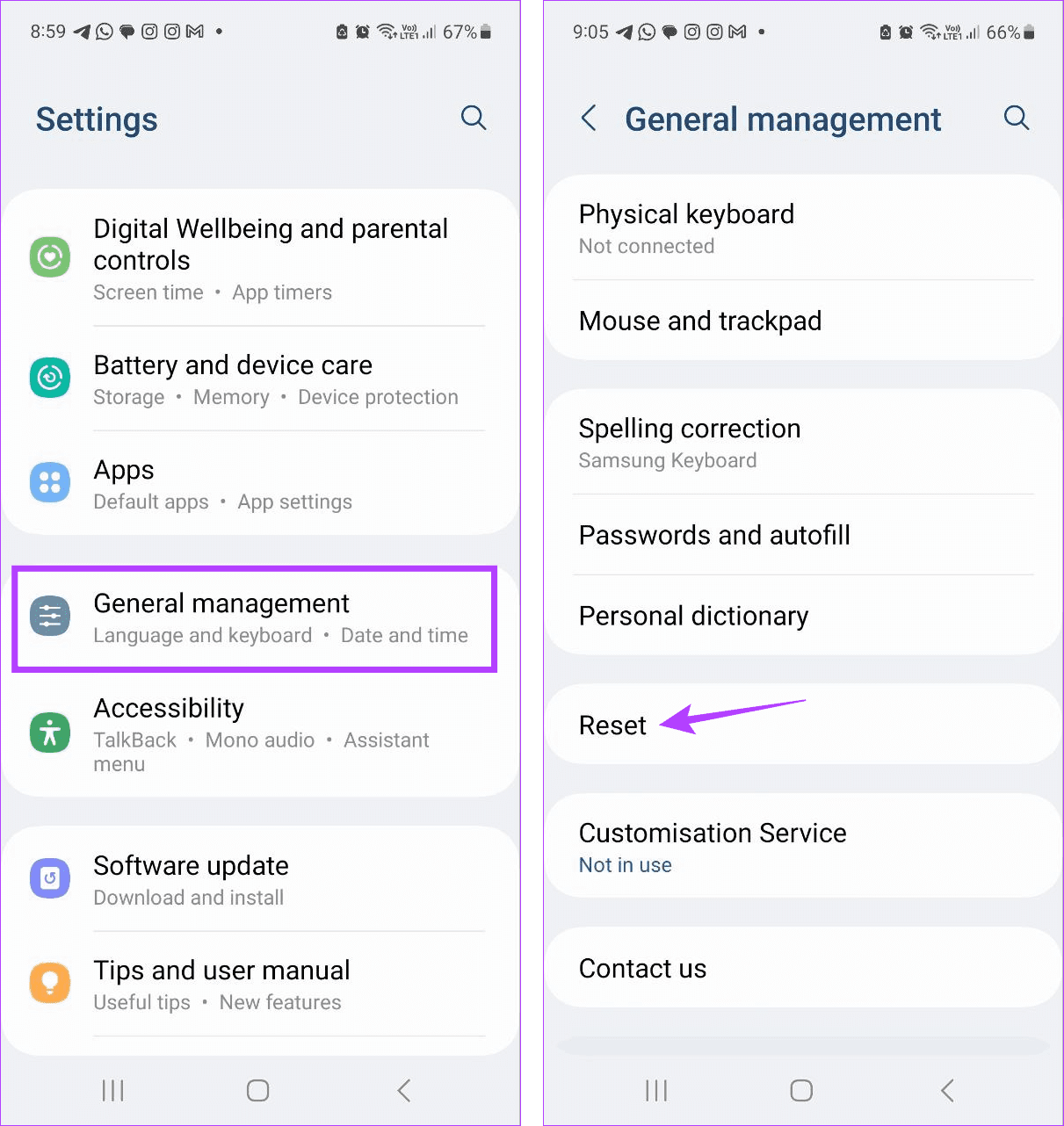
Krok 3: Kliknij „Resetuj ustawienia sieciowe”.
Krok 4: Tutaj dotknij Resetuj ustawienia, aby potwierdzić.
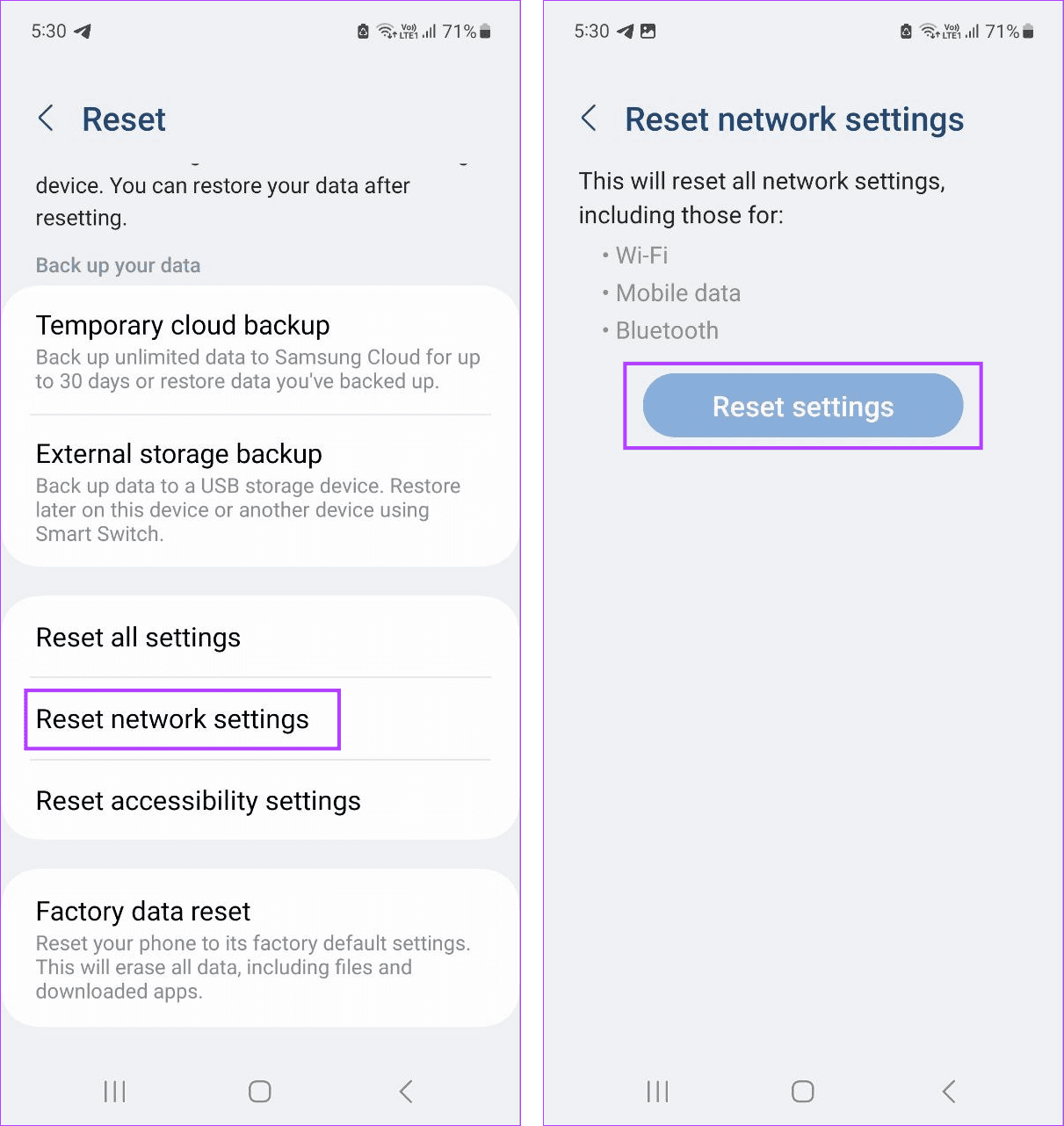
Krok 1: Przejdź do Ustawień i dotknij Ogólne.
Krok 2: Przewiń w dół i dotknij „Przenieś lub zresetuj iPhone'a”.
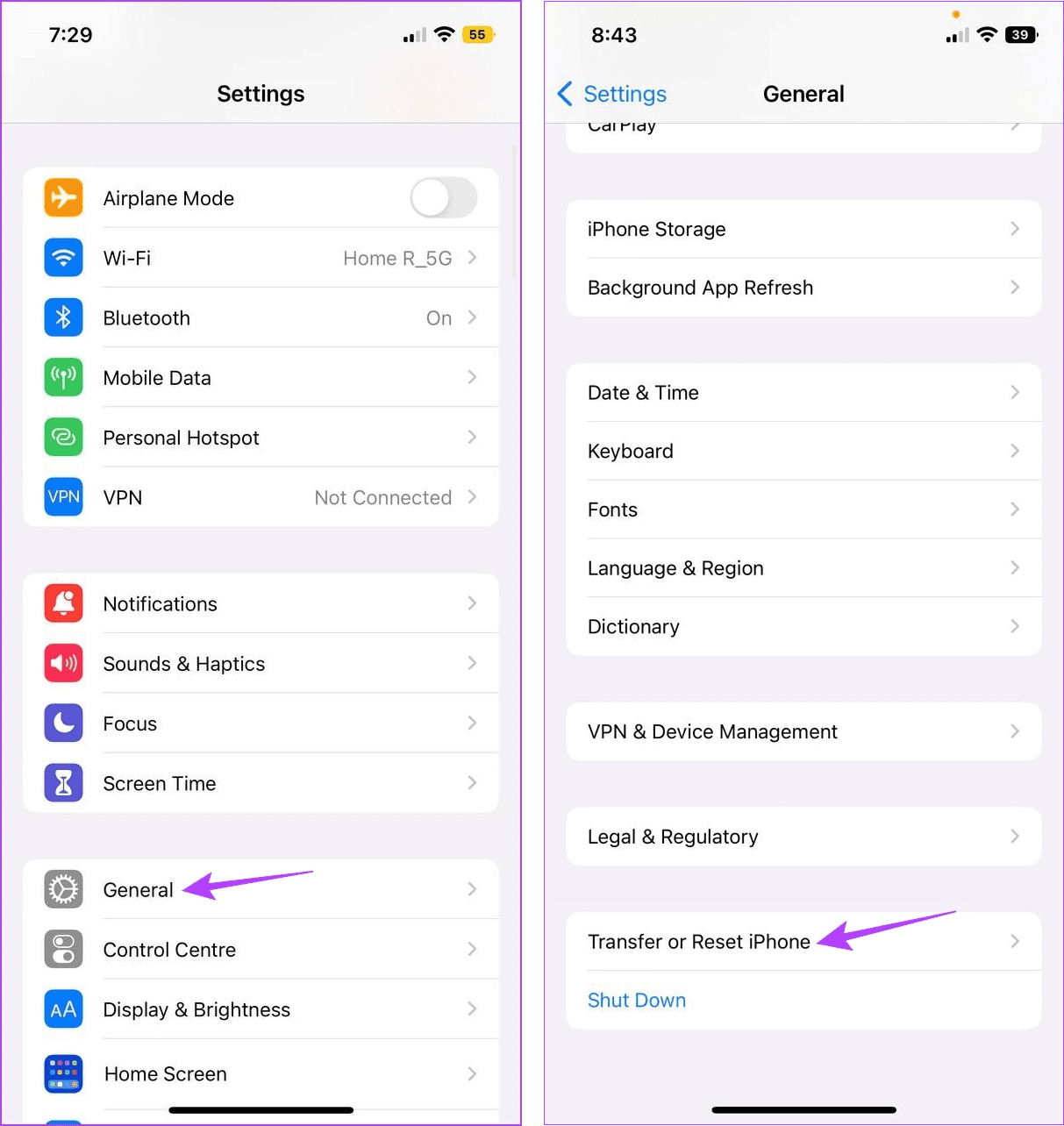
Krok 3: Stuknij w Resetuj.
Krok 4: W opcjach menu wybierz „Resetuj ustawienia sieciowe”.
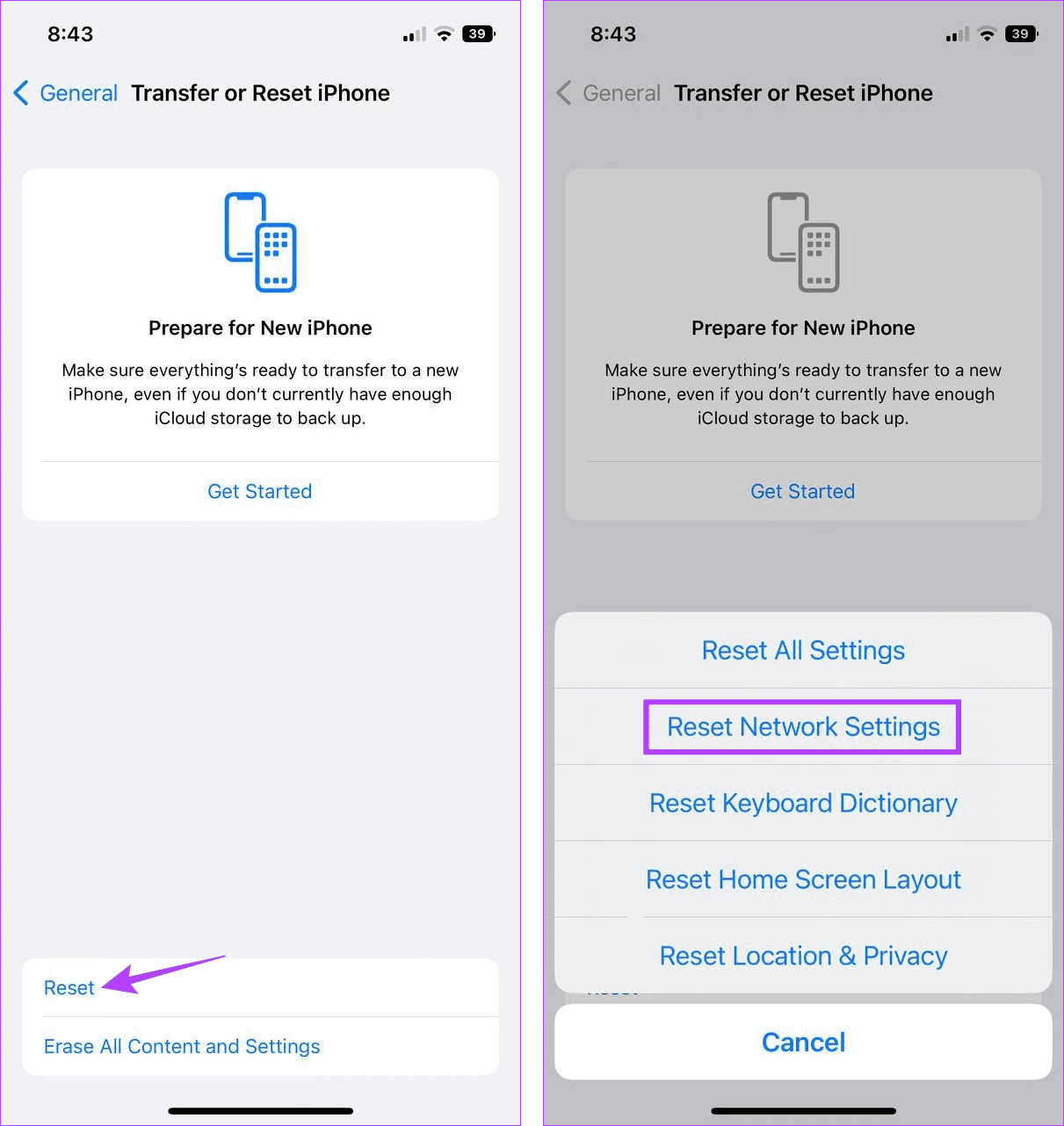
Jeśli Twój telefon nie może połączyć się z siecią komórkową ani wykonywać połączeń przez jakiś czas, przyczyną problemu może być Twoja sieć. W takim przypadku skontaktuj się ze swoim operatorem i rozwiąż problem. Dodatkowo, jeśli niedawno zmieniłeś operatora, możesz go również zapytać, czy należy dostosować jakieś ustawienia na Twoim urządzeniu, aby w pełni wykorzystać swój plan.
Brak możliwości wykonywania połączeń telefonicznych jest niewątpliwie przygnębiający, zwłaszcza w poważnej sytuacji. Mamy więc nadzieję, że ten artykuł pomógł Ci naprawić błąd „Sieć komórkowa niedostępna dla połączeń głosowych” na urządzeniach z Androidem i iOS. Możesz także zapoznać się z naszym innym artykułem, jeśli napotkałeś błąd „Twoje połączenie nie może zostać zrealizowane jako wybrane” .
Dowiedz się, jak sklonować aplikacje na iPhone
Dowiedz się, jak skutecznie przetestować kamerę w Microsoft Teams. Odkryj metody, które zapewnią doskonałą jakość obrazu podczas spotkań online.
Jak naprawić niedziałający mikrofon Microsoft Teams? Sprawdź nasze sprawdzone metody, aby rozwiązać problem z mikrofonem w Microsoft Teams.
Jeśli masz dużo duplikatów zdjęć w Zdjęciach Google, sprawdź te cztery skuteczne metody ich usuwania i optymalizacji przestrzeni.
Chcesz zobaczyć wspólnych znajomych na Snapchacie? Oto, jak to zrobić skutecznie, aby zapewnić znaczące interakcje.
Aby zarchiwizować swoje e-maile w Gmailu, utwórz konkretną etykietę, a następnie użyj jej do utworzenia filtra, który zastosuje tę etykietę do zestawu e-maili.
Czy Netflix ciągle Cię wylogowuje? Sprawdź przyczyny oraz 7 skutecznych sposobów na naprawienie tego problemu na dowolnym urządzeniu.
Jak zmienić płeć na Facebooku? Poznaj wszystkie dostępne opcje i kroki, które należy wykonać, aby zaktualizować profil na Facebooku.
Dowiedz się, jak ustawić wiadomość o nieobecności w Microsoft Teams, aby informować innych o swojej niedostępności. Krok po kroku guide dostępny teraz!
Dowiedz się, jak wyłączyć Adblock w Chrome i innych przeglądarkach internetowych, aby móc korzystać z wartościowych ofert reklamowych.








